热门标签
热门文章
- 1【华为OD机试真题2023C&D卷 JAVA&JS】会议室占用时间_华为od js会议室占用时间
- 2axios 请求拦截器&响应拦截器_axios请求拦截器和响应拦截器
- 3上海计算机学会2023年8月月赛C++丙组T5方格路径
- 4Spring、 Spring MVC、 Spring Boot的关系_spring、spring mvc、spring boot三者有什么联系?为什么还要学习spring
- 5如何在Linux部署MeterSphere并实现公网访问进行远程测试工作
- 6全电发票查验真伪只需要上传这三个要素信息
- 7四元数与欧拉角(RPY角)的相互转换_rpy角转四元数
- 8共享IP和独享IP如何选择,两者有何区别?
- 9RoFormer: Enhanced Transformer with Rotary Position Embedding论文解读
- 10【点云检测】OpenPCDet 教程系列 [1] 安装 与 ROS运行_点云检测 openpcdet教程系列1
当前位置: article > 正文
Git:下载和安装_git下载
作者:我家自动化 | 2024-04-11 16:32:56
赞
踩
git下载
一、Git 下载
步骤1:点击下方链接进入git官网
git官网:https://git-scm.com
步骤2:点击 Downloads
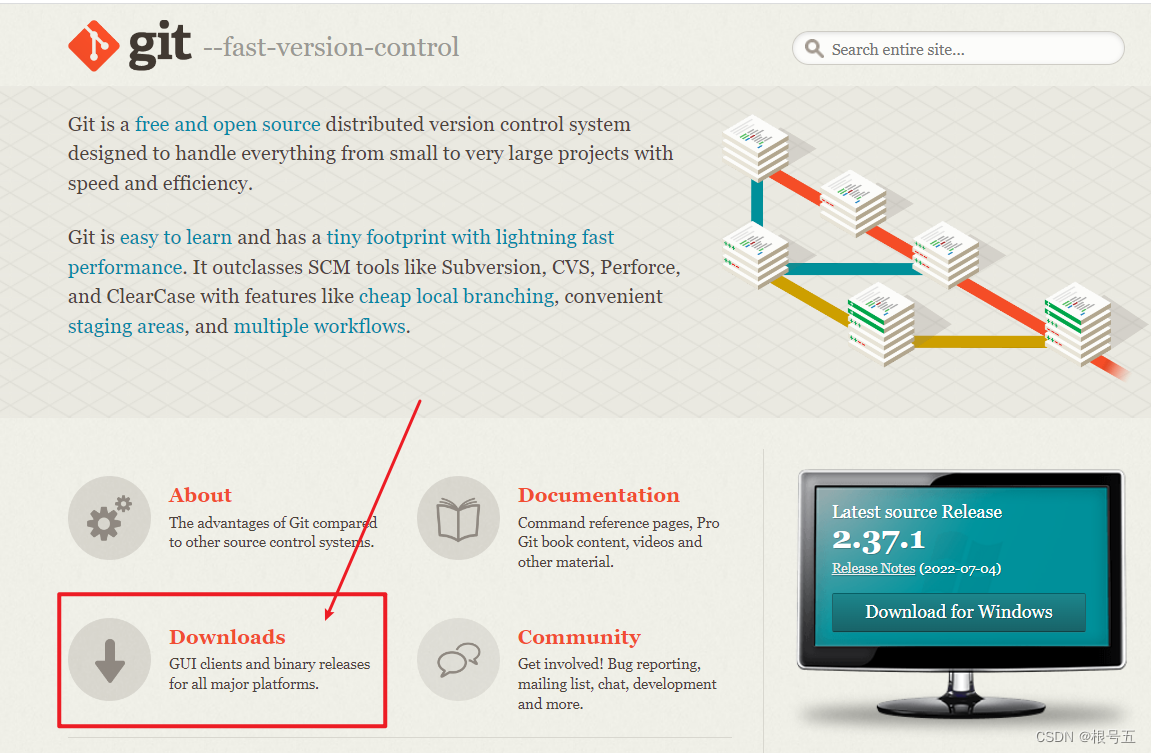
步骤3:点击 Windows
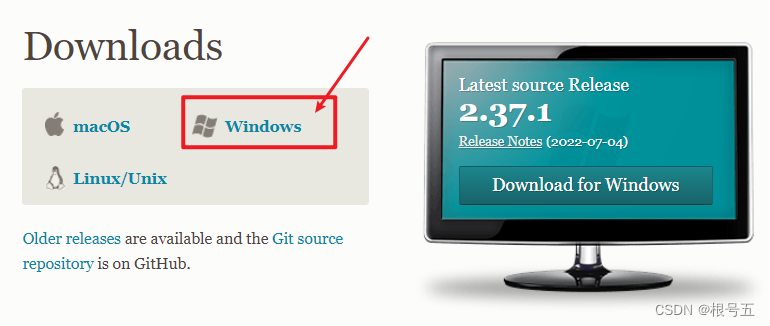
步骤4:点击 64-bit Git for Windows Setup
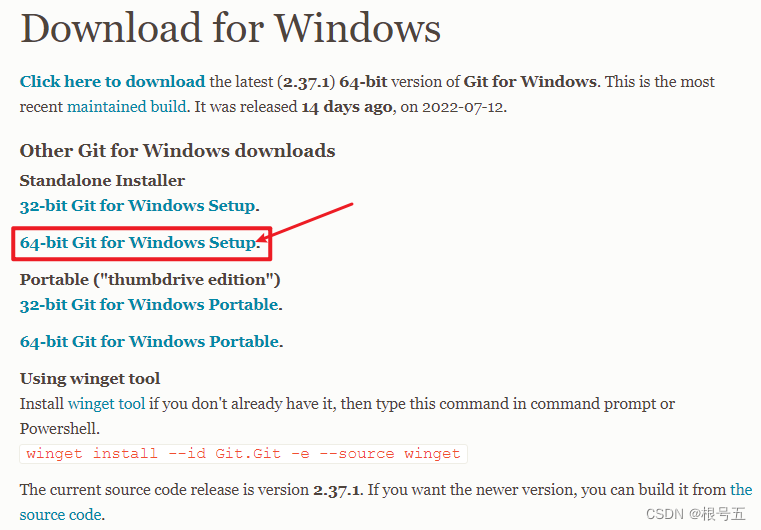
步骤5:下载完成

二、Git 安装
步骤1:双击Git安装包 Git-2.37.1-64-bit.exe

步骤2:点击 Next
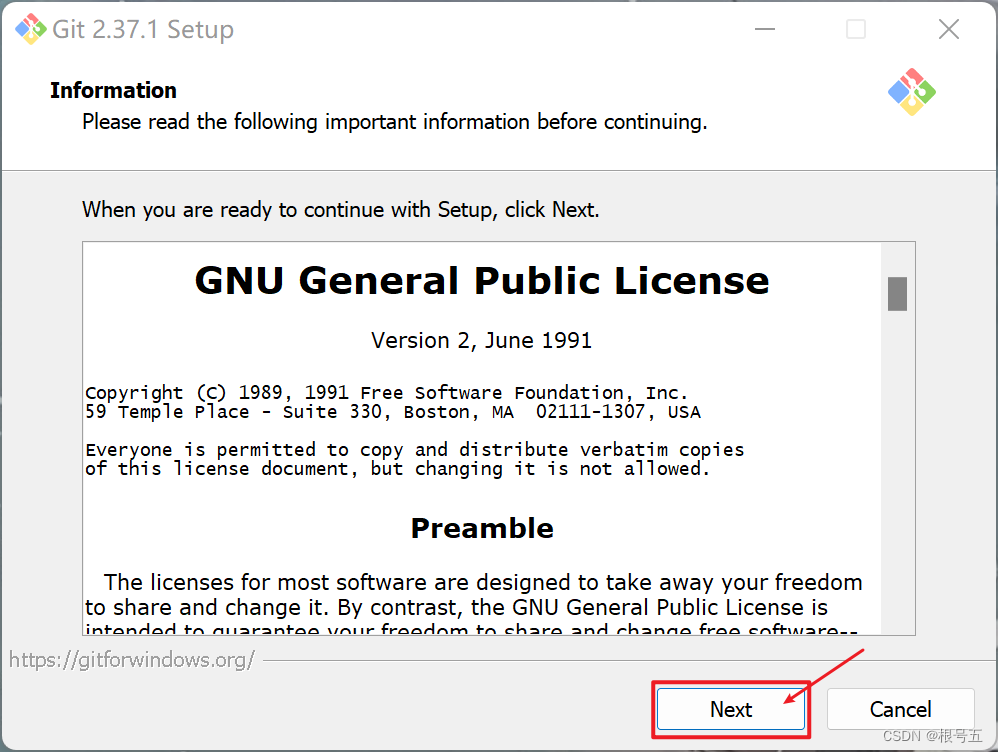
步骤3:选择安装路径,然后点击 Next
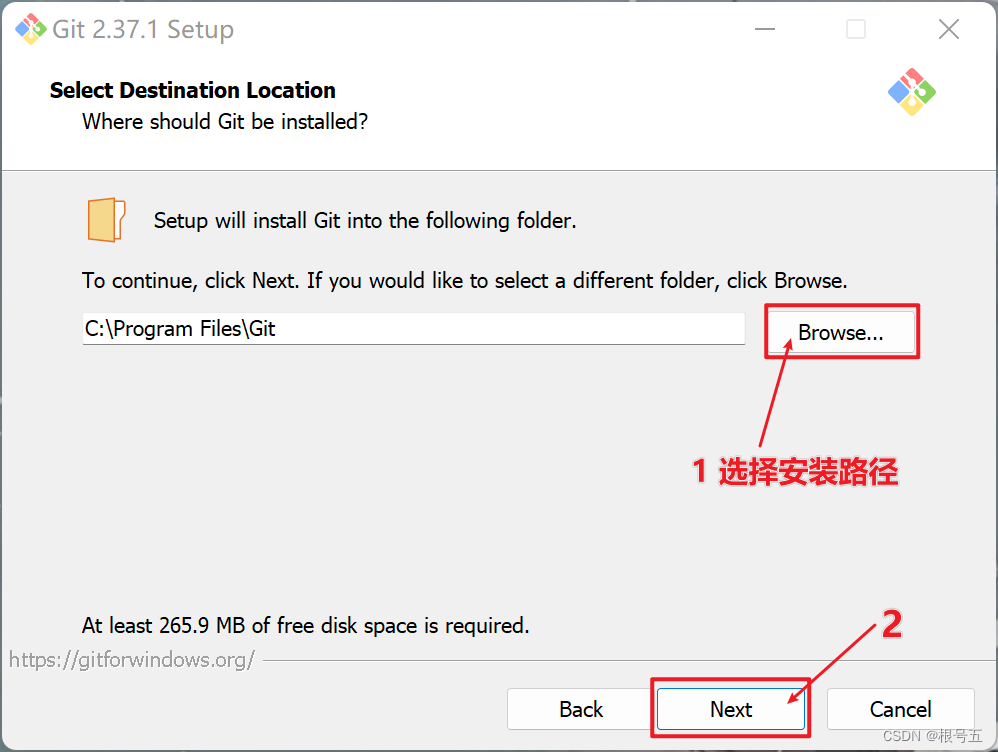
步骤4:默认选择,然后点击 Next
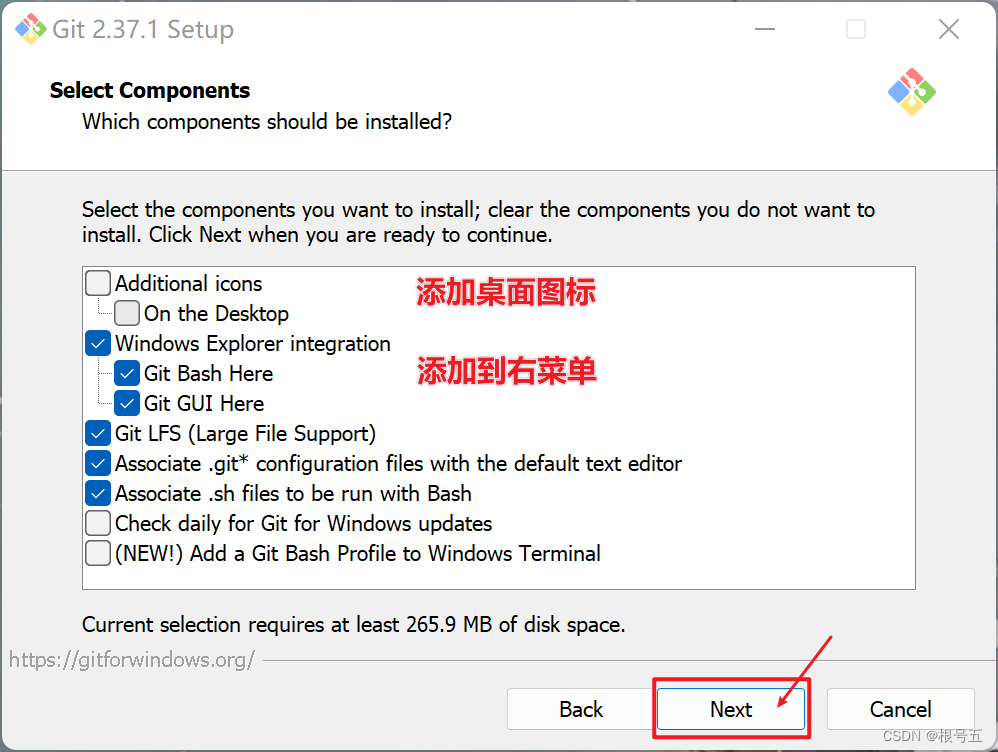
步骤5:默认选择,然后点击 Next

步骤6:默认选择,然后点击 Next
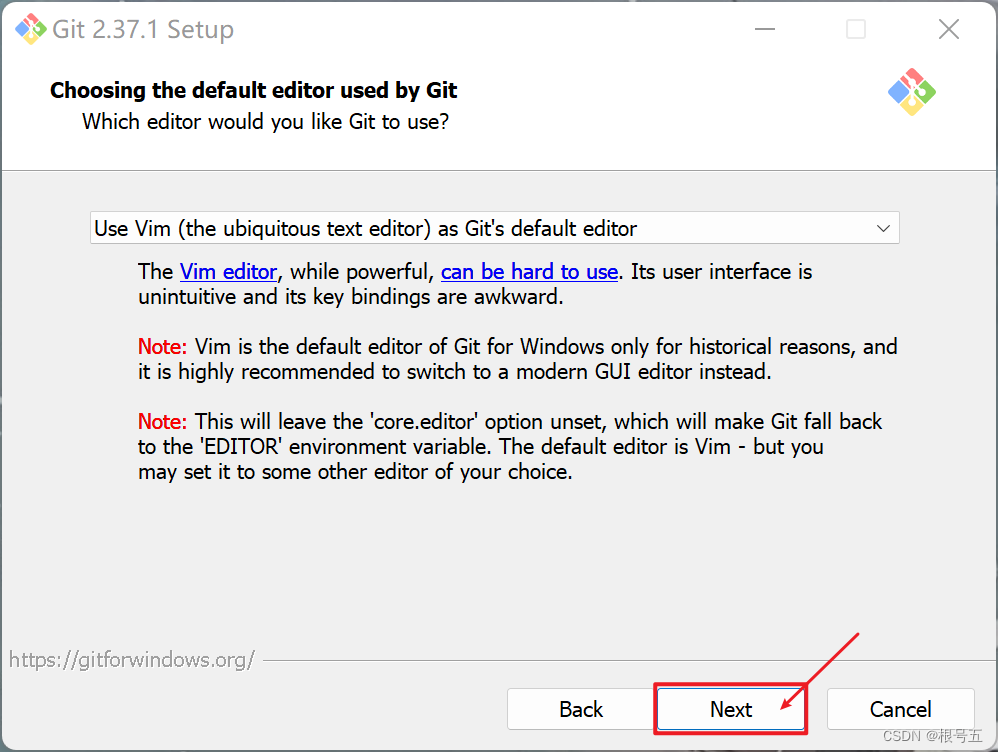
步骤7:默认选择,然后点击 Next
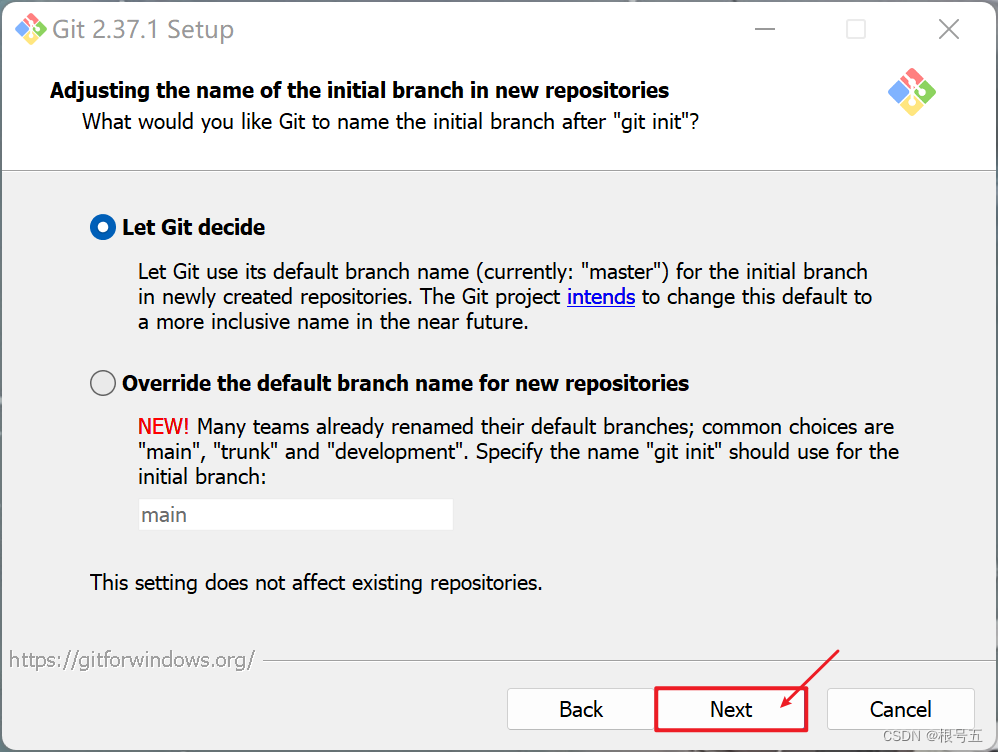
步骤8:默认选择,然后点击 Next
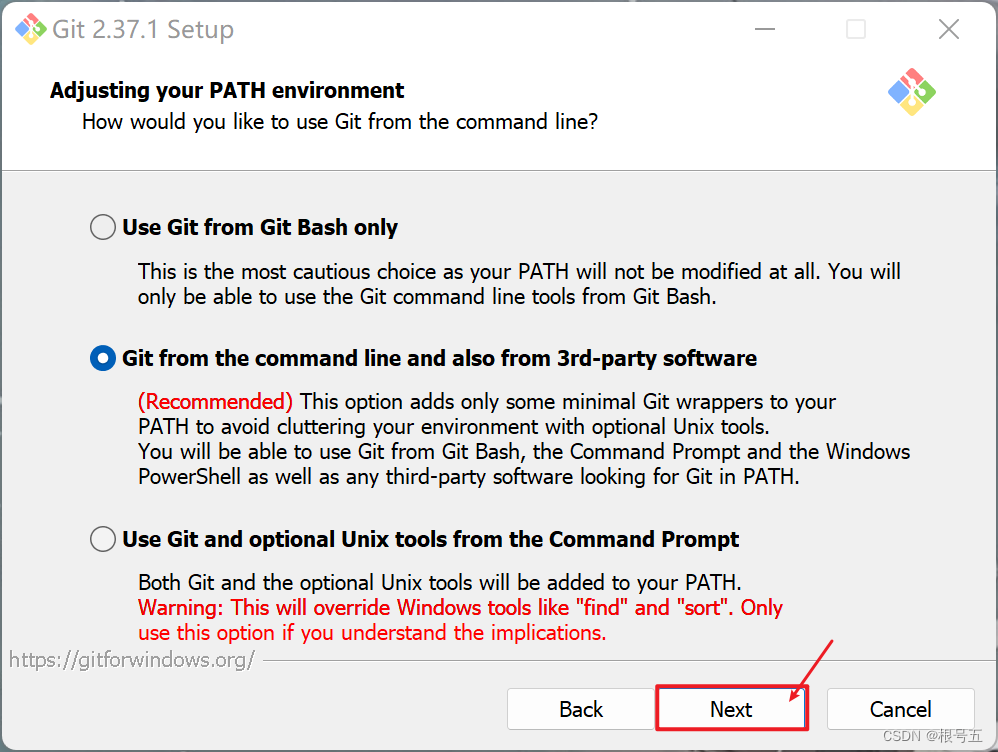
步骤9:默认选择,然后点击 Next

步骤10:默认选择,然后点击 Next
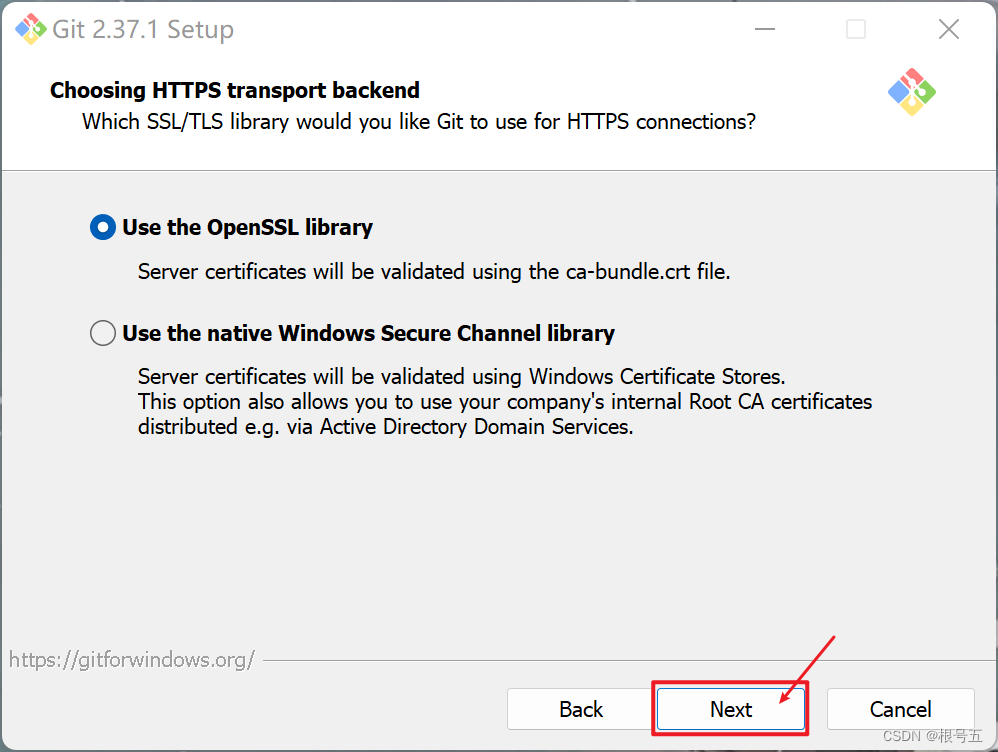
步骤11:默认选择,然后点击 Next
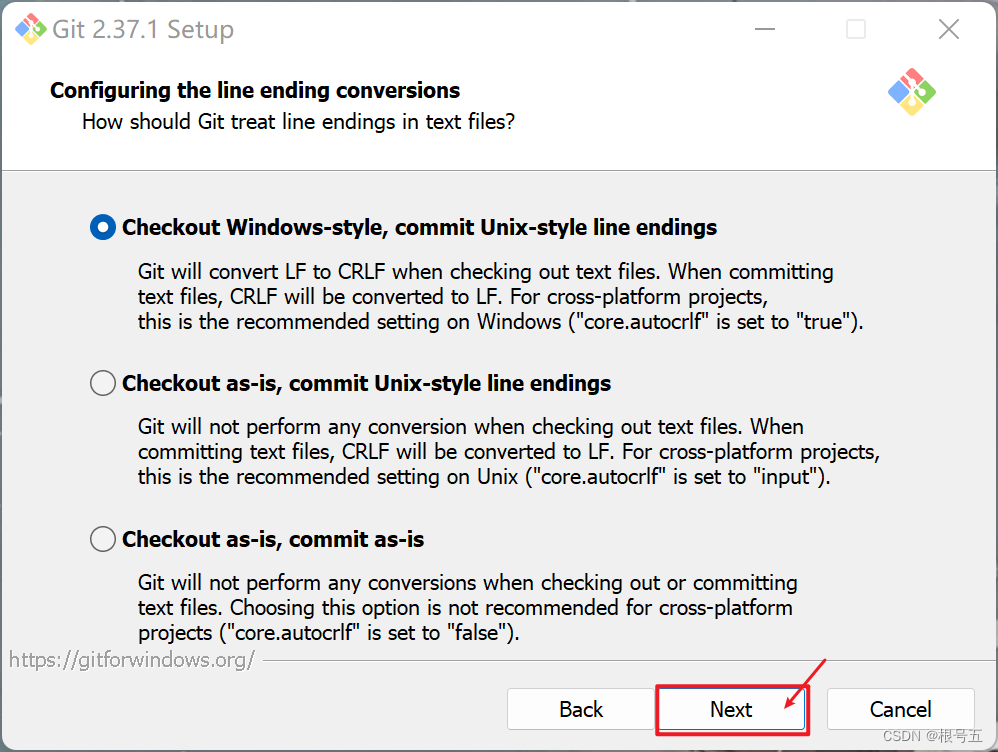
步骤12:默认选择,然后点击 Next
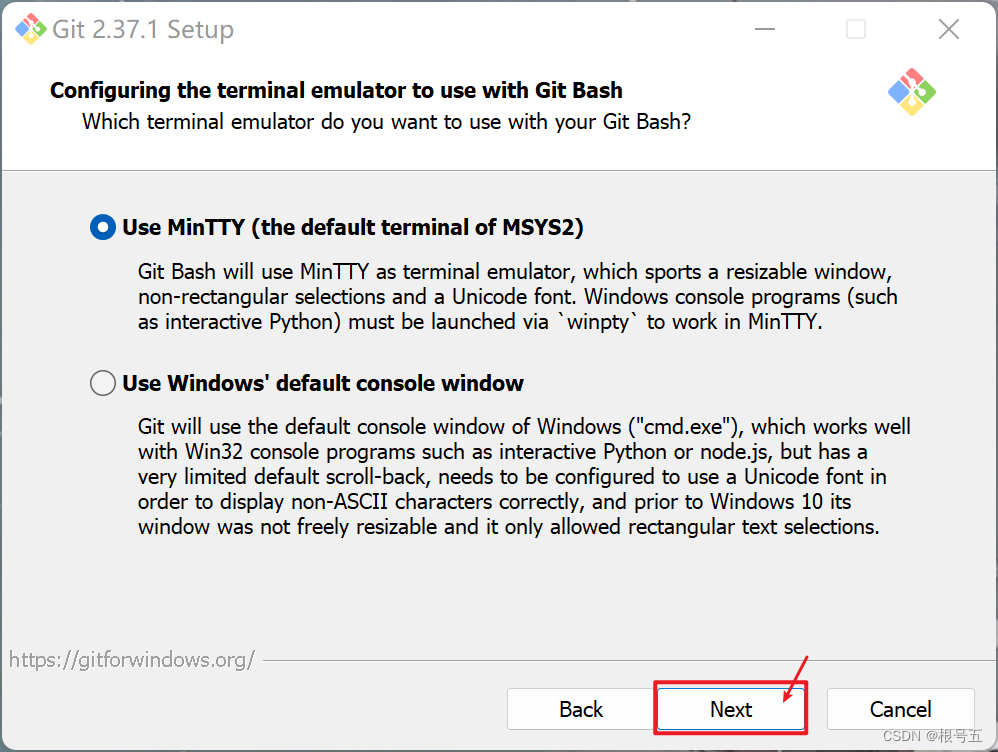
步骤13:默认选择,然后点击 Next
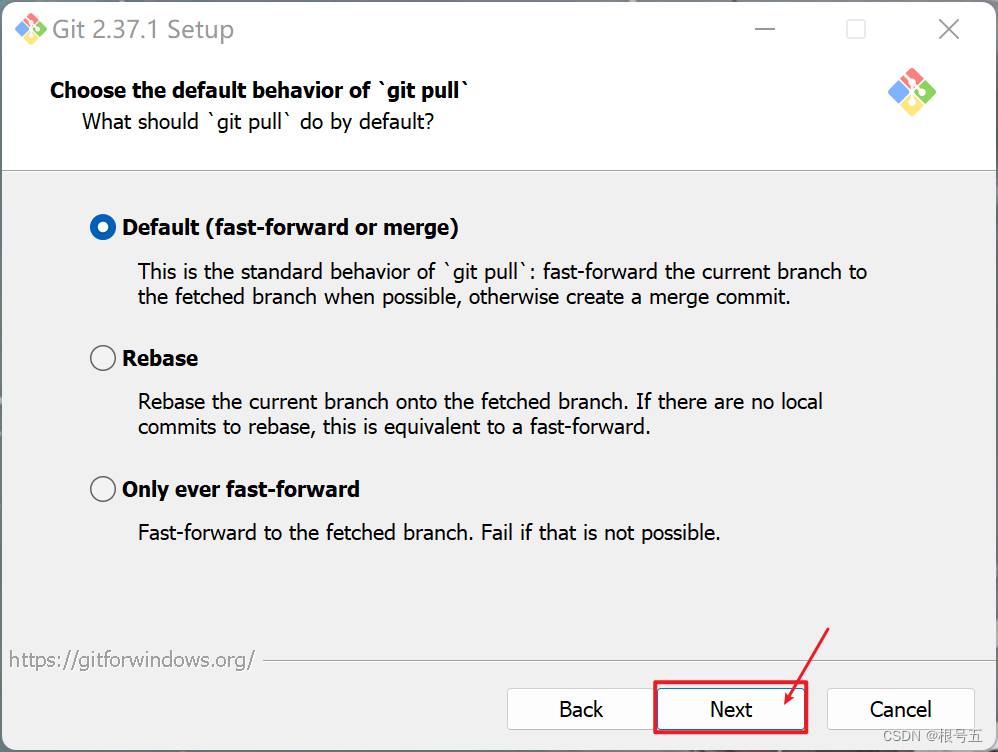
步骤14:默认选择,然后点击 Next
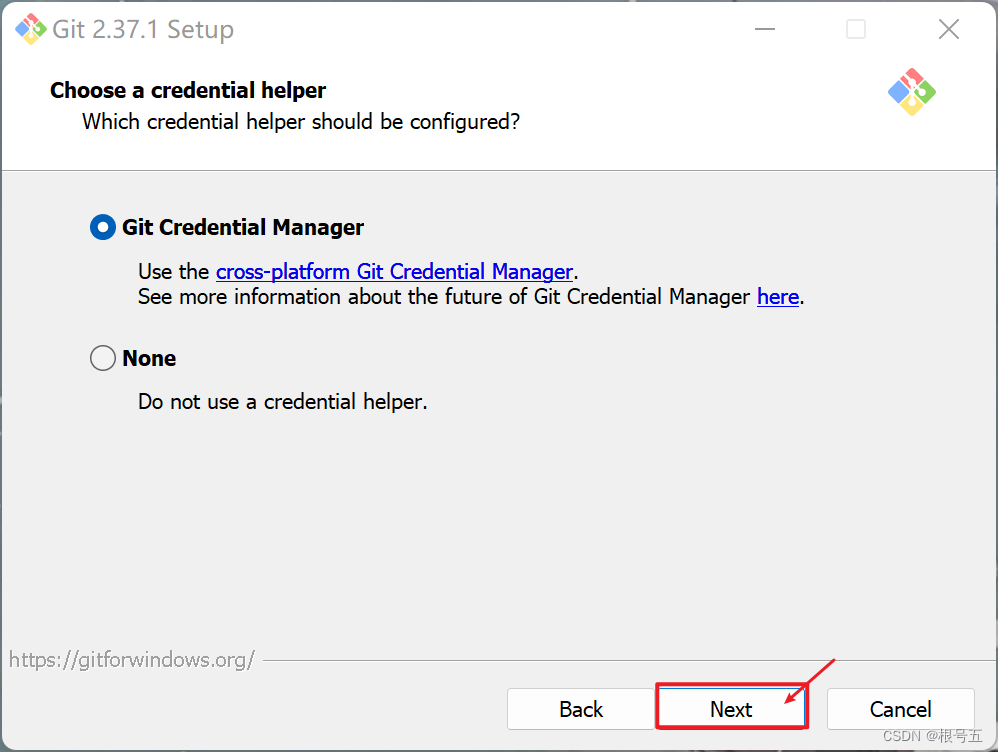
步骤15:默认选择,然后点击 Next
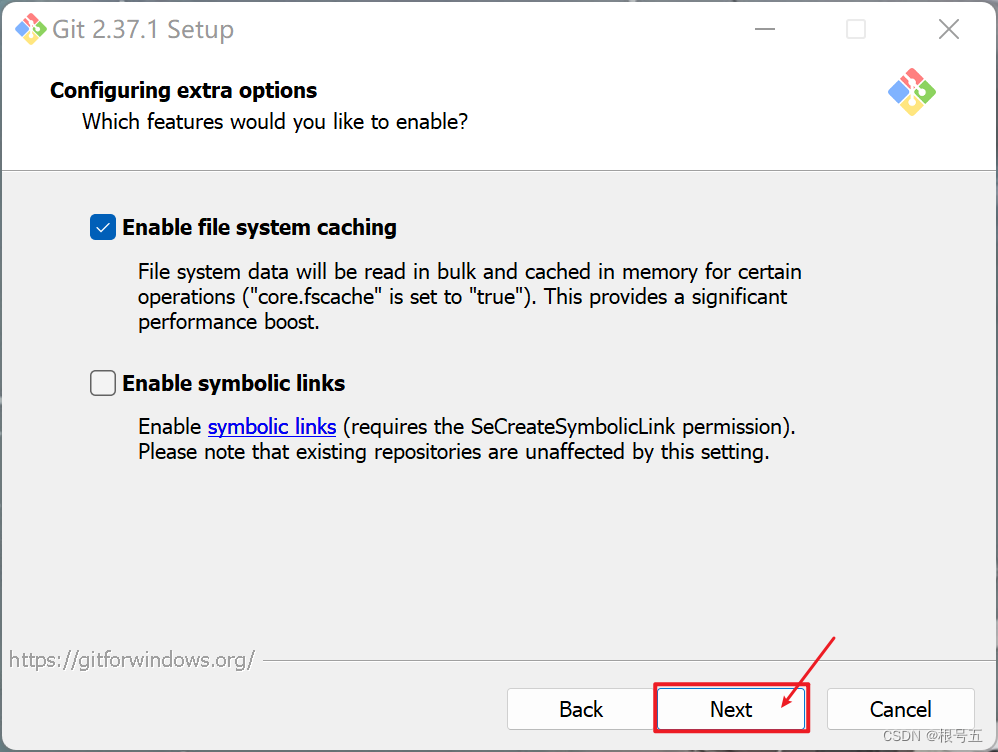
步骤16:默认选择,然后点击 Install
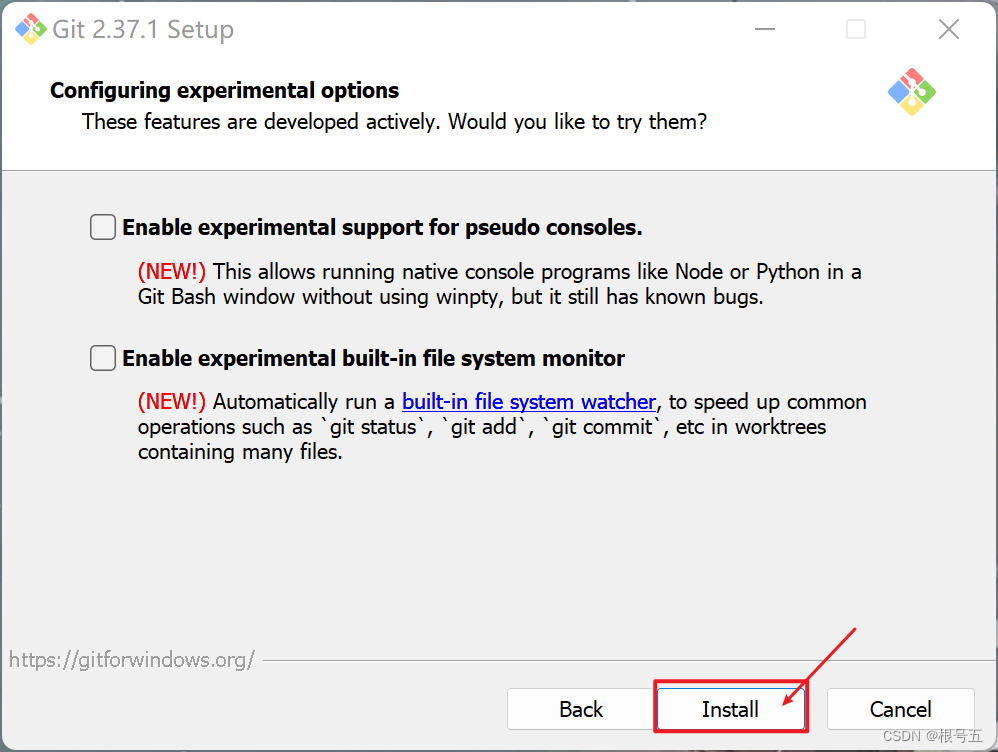
步骤17:安装中。。。
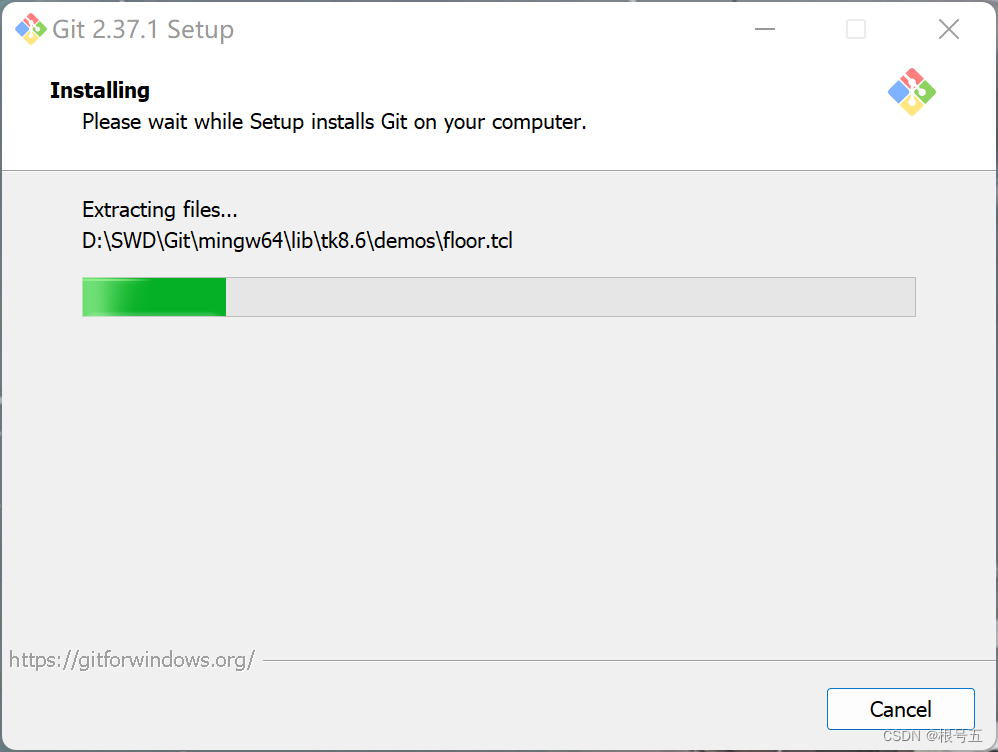
步骤17:安装完成
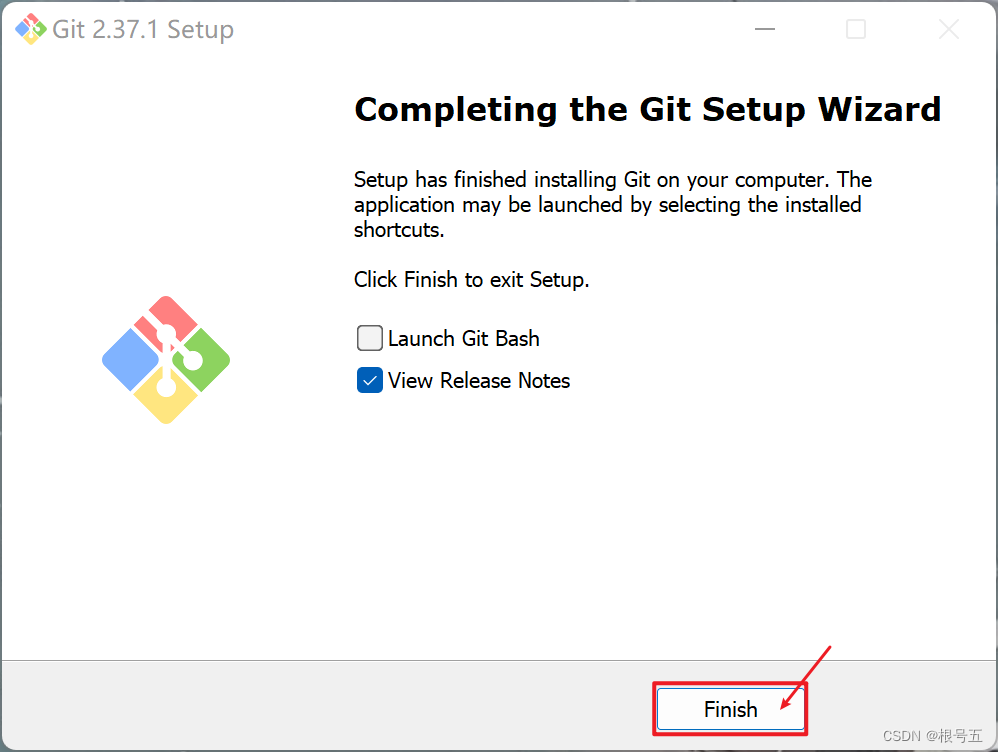
步骤18:检查是否安装完成
方法1:
在桌面任意位置按鼠标右键会出现如下图所示 Git GUI Here 和 Git Bash Here 选项
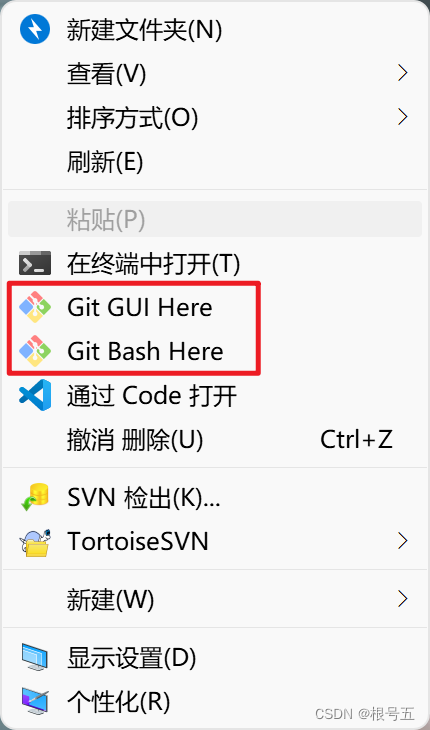
方法2:
按下键盘键 win+R 调出运行框,
然后输入 cmd 调出命令提示符,
然后确定。
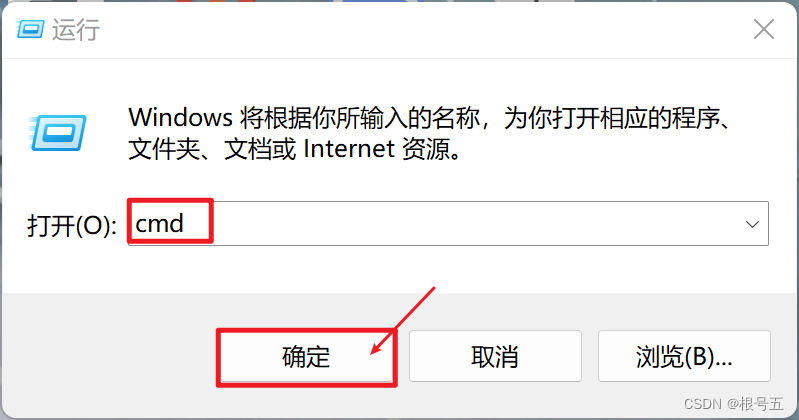
输入 git --version ,然后回车。
出现如下图相应版本信息号,则证明Git已安装完成。
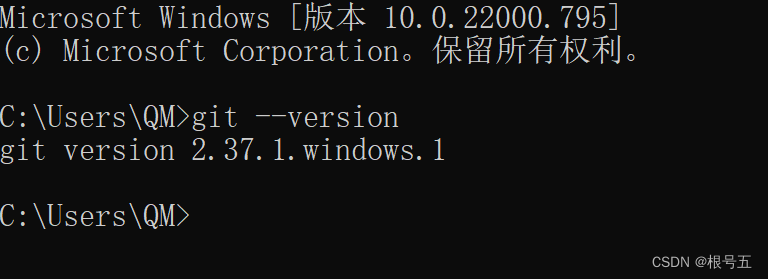
声明:本文内容由网友自发贡献,不代表【wpsshop博客】立场,版权归原作者所有,本站不承担相应法律责任。如您发现有侵权的内容,请联系我们。转载请注明出处:https://www.wpsshop.cn/w/我家自动化/article/detail/406105
推荐阅读
相关标签



